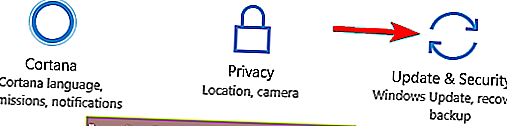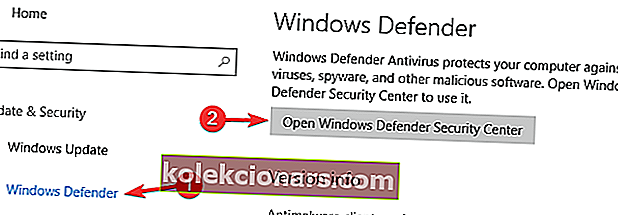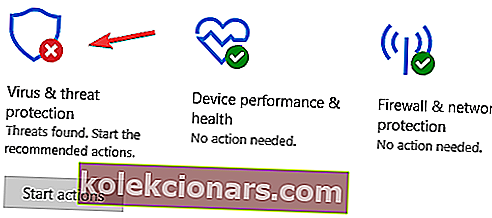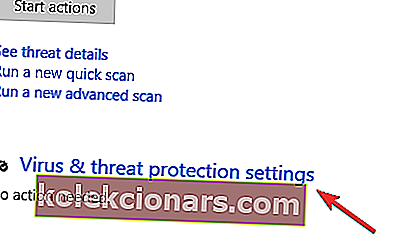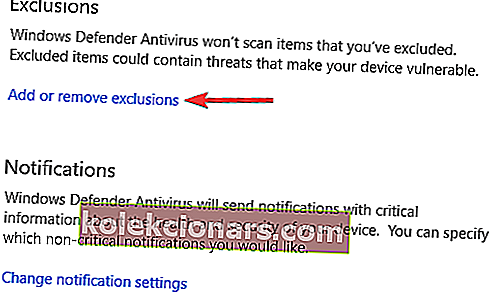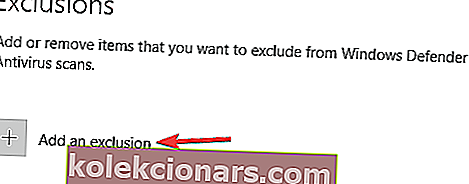- Spilnedbrud er ikke noget ualmindeligt, men de kan virkelig ødelægge en legende oplevelse, især hvis det sker midt i en online kamp.
- Hvis du støder på hyppige spilnedbrud i Windows 10, diskuterer artiklen nedenfor flere løsninger, som du skal prøve.
- Denne artikel er en del af vores dedikerede hub til spilproblemer, så hvis din indre gamer er rasende om andre fejl, skal du tjekke den ud, måske finder du det, du har brug for.
- Kom og kig på vores dedikerede spilafdeling for flere artikler, der vil interessere dig.

Der er millioner af spillere på Windows-platformen, og da de fleste brugere af Windows 7 og Windows 8 har opdateret til Windows 10, er det sikkert at sige, at Windows 10 i øjeblikket er det mest populære spilsystem.
På trods af dets popularitet ser det ud til, at spil går ned på Windows 10, så lad os se, om vi kan løse dette på en eller anden måde.
Hvordan kan jeg rette spilnedbrud i Windows 10?
Mange brugere nyder at spille videospil på deres pc, men nogle brugere rapporterede, at spil går ned på Windows 10. Dette kan være et irriterende problem, og når vi taler om spil og sammenbrud, rapporterede brugerne følgende problemer:
- Spil går ned på skrivebordet
- Hvis du har denne fejl, kan problemet være dit spil konfiguration.
- Prøv at ændre spillets indstillinger, og kontroller, om det løser problemet.
- Alle spil går ned
- Nogle brugere rapporterede, at alle spil går ned på deres Windows 10-pc.
- Dette kan være et stort problem, men du skal kunne løse det ved hjælp af en af vores løsninger.
- Steam-spil styrter Windows 10
- Næsten alle spillere bruger Steam, men flere brugere rapporterede, at Steam-spil går ned på deres pc.
- For at løse dette problem skal du sørge for at kontrollere spilcachen på dine Steam-spil.
- Gamle spil går ned i Windows 10
- Ifølge brugere ser det ud til, at ældre spil går ned på Windows 10.
- Hvis du har det samme problem, kan du muligvis løse det ved at køre spillene i kompatibilitetstilstand.
- Windows 10 går ned, når du spiller spil
- Hvis du har dette problem, kan problemet være relateret til dine skærmdrivere.
- Geninstaller eller opdater dine drivere, og kontroller, om det løser problemet.
- Spil styrter tilfældigt Windows 10
- Hvis spil styrter tilfældigt på Windows 10, kan problemet være dine overclock-indstillinger.
- For at løse problemet skal du fjerne overclockindstillinger og kontrollere, om det løser problemet.
- Spil går ned ved opstart
- Flere brugere rapporterede, at de ikke kan spille spil, fordi de bliver ved med at gå ned ved opstart.
- For at løse problemet skal du kontrollere og fjerne eventuelle tredjepartsapplikationer, der muligvis forstyrrer dine spil.
1. Opdater dine skærmdrivere
Afhængigt af hvilken type grafikkort du bruger, er det altid godt at holde dine drivere opdateret. For at gøre det skal du finde modellen på dit grafikkort og besøge producentens websted for de nyeste drivere.
Vil du have de nyeste GPU-drivere? Bogmærke denne side, og hold dig altid opdateret med det nyeste og bedste.
Hvis der er Windows 10-drivere til rådighed, skal du sørge for at downloade dem, men hvis din producent ikke frigav Windows 10-drivere endnu, kan du bare downloade de nyeste drivere til Windows 8 og bruge dem i stedet.
Alle dine drivere skal opdateres, men det er meget irriterende at gøre det manuelt, så vi anbefaler dig at downloade TweakBit driveropdatering (100% sikker og testet af os) for at gøre det automatisk.
Vidste du, at størstedelen af Windows 10-brugere har forældede drivere? Vær et skridt foran ved hjælp af denne vejledning.
2. Tjek dit antivirusprogram
Hvis spil går ned på din Windows 10-pc, kan problemet være relateret til dit antivirusprogram. Nogle antivirusværktøjer kan forstyrre dine spil og forårsage denne fejl. Du kan dog løse problemet ved blot at kontrollere din antiviruskonfiguration.
Vil du kontrollere, om din firewall blokerer for et spil? Følg de enkle trin i denne vejledning for at finde ud af det.
Først og fremmest skal du kigge efter Gaming Mode-funktionen og aktivere den. Mange antivirusprogrammer har denne funktion, og ved at bruge den sikrer du, at dit antivirus ikke på nogen måde forstyrrer dine spil.
Hvis det ikke virker, kan du prøve at tilføje spillets bibliotek til listen over udelukkelser i dit antivirusprogram og kontrollere, om det hjælper.
Hvis problemet stadig vedvarer, kan du overveje at deaktivere dit antivirus som en midlertidig løsning. I sidste tilfælde kan du muligvis afinstallere dit antivirusprogram og kontrollere, om det løser problemet.
Mange brugere rapporterede problemer med AVG-antivirus, men andre antivirusværktøjer kan også få dette problem til at opstå.
For Norton-brugerne har vi en dedikeret guide til, hvordan du fjerner det helt fra din pc. Der er også en lignende guide til McAffe-brugere.
Hvis du bruger en antivirusløsning, og du vil fjerne den helt fra din pc, skal du sørge for at tjekke denne fantastiske liste med den bedste afinstallationssoftware, du kan bruge lige nu.
Nogle gange kan skifte til en anden antivirussoftware løse problemet, og hvis du leder efter et nyt antivirus, kan du kontrollere Bitdefender , BullGuard eller Panda Antivirus .
Alle disse værktøjer tilbyder gode sikkerhedsfunktioner, og alle understøtter Gaming Mode, så de ikke interfererer med dine spil på nogen måde.
Ønsker du at ændre dit antivirusprogram med et bedre? Her er en liste med vores topvalg.
3. Opdater din Windows 10
Hvis dette er et Windows 10-problem, er det altid godt at holde din Windows 10 opdateret. Dette virker som et stort problem, så det er højst sandsynligt, at Microsoft løser dette problem med en næste opdatering til Windows 10.
Hvis dine chauffører opdateres såvel som din Windows 10, er det i de fleste tilfælde nok til at løse eventuelle spilnedbrud. Hvis problemet fortsætter, løses det sandsynligvis med den nyeste opdatering til Windows 10.
Har du problemer med at opdatere din Windows? Tjek denne guide, der hjælper dig med at løse dem på ingen tid.
4. Kør dine spil i vinduetilstand
Som du sikkert ved, kan de fleste spil køres i vindues- eller fuldskærmstilstand, og hvis du oplever nedbrud med dine spil på Windows 10, gør det ikke ondt at prøve at køre dem i vinduesmodus.
For at gøre dette skal du gå til videoindstillinger i dit spil og finde muligheden for at køre det i vinduetilstand.
Mange spil leveres med et program, der giver dig mulighed for at indstille skærmindstillinger, før du kører spillet, så du kan også prøve at bruge dem, hvis du ikke kan starte dit spil.
Hvis du er interesseret i, hvordan du løser spilproblemer i fuldskærmstilstand, skal du tjekke denne nyttige vejledning.
5. Kontroller din hardware
Mange brugere rapporterede, at spil går ned på deres pc, og nogle gange kan dette problem skyldes din hardware. Ifølge brugere kan et defekt hukommelsesmodul få dette problem til at vises, så sørg for at kontrollere din hukommelse.
Den enkleste måde at gøre det på er at fjerne alle hukommelsesstifter undtagen én fra din pc og kontrollere, om problemet opstår. Hvis du vil udføre en detaljeret kontrol, kan du bruge MemTest86 +.
Du skal blot downloade dette værktøj, oprette et bootbart drev og starte din pc fra det. Kør nu scanningen i en time eller deromkring for at scanne din RAM.
Husk, at du bliver nødt til at scanne hver memory stick individuelt med MemTest86 + i en time eller deromkring for at finde det defekte modul, så denne metode kan tage et stykke tid.
Når du har fundet det defekte modul, skal du fjerne det eller udskifte det, og problemet skal løses.
Hvis du leder efter de bedste benchmarkingværktøjer til rådighed lige nu, skal du tjekke denne liste med vores topvalg.
6. Kontroller dine Windows Defender-indstillinger
- Åbn appen Indstillinger .
- Du kan gøre det hurtigt ved at trykke på Windows-tasten + I .
- Når appen Indstillinger åbnes, skal du navigere til sektionen Opdatering og sikkerhed .
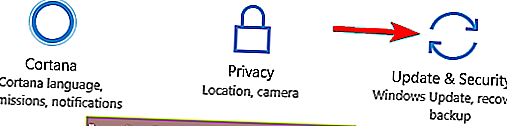
- Vælg Windows Defender fra venstre panel.
- Vælg Åbn Windows Defender Security Center fra højre panel .
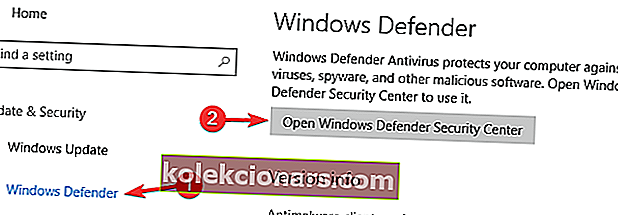
- Naviger til beskyttelse af virus og trusler .
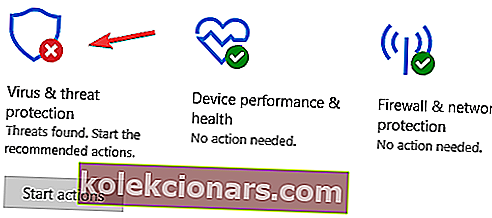
- Gå nu til indstillinger for beskyttelse af virus og trusler .
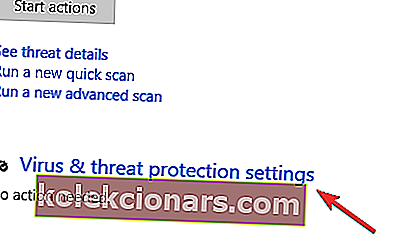
- Klik på Tilføj eller fjern ekskluderinger .
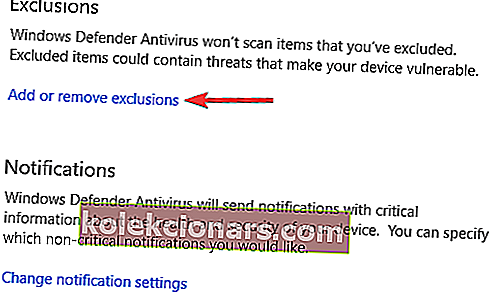
- Klik på Tilføj en udelukkelse , vælg Mappe, og vælg spillets bibliotek.
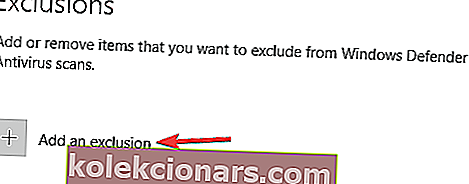
Kontroller nu, om problemet er løst. Hvis problemet stadig vedvarer, kan du overveje at deaktivere Windows Defender. For at gøre det skal du blot følge disse trin:
- Følg trin 1-4 ovenfra.
- Find nu realtidsbeskyttelsesmulighed og deaktiver den.

- Valgfrit: Du kan også deaktivere andre muligheder på denne side.
Windows Defender er en indbygget sikkerhedsløsning på Windows 10, og hvis du ikke har et tredjeparts antivirus installeret, fungerer Windows Defender som antivirussoftware.
Selvom Windows Defender er en solid applikation med hensyn til sikkerhed, kan det nogle gange forstyrre dine spil.
Hvis spil går ned på Windows 10, kan du prøve at tilføje et spilkatalog til ekskluderingslisten i Windows Defender.
Hvis du har problemer med at åbne appen Indstilling, skal du kigge på denne artikel for at løse problemet.
Herefter deaktiveres Windows Defender, og dit problem skal løses. Husk, at deaktivering af Windows Defender vil efterlade dit system sårbart, så du vil måske overveje at få en ny antivirusløsning eller en meget pålidelig VPN.
For tiden er de bedste antivirusprogrammer Bitdefender, BullGuard og Panda Antivirus, som vi nævnte tidligere. Cyberghost VPN er en af de førende på VPN-markedet og får vores anbefaling for sin gode præstation.
7. Fjern overclockindstillinger eller underklok dit grafikkort
Mange brugere har tendens til at overklokke deres hardware for at opnå bedre ydeevne i spil. Imidlertid kan dit system nogle gange blive ustabilt på grund af overclocking.
Hvis spil går ned på din pc, kan det være relateret til overclocking, så hvis du har overclocked dit system for nylig, skal du sørge for at fjerne eventuelle overclock-indstillinger.
Flere brugere rapporterede, at de løste problemet ved blot at underklokke deres GPU. Ifølge dem brugte de EVGA Precision X16 til at sænke GPU og effektmål. Derudover sænkede de GPU temp-målet og aktiverede Kboost.
Husk, at overclocking og underclocking kan være potentielt farligt, og det kan føre til system ustabilitet.
I værste fald kan du beskadige din hardware, hvis du ikke er forsigtig, så du overclocker og underklokkerer din hardware på egen risiko.
8. Kontroller tredjepartsapplikationer
Nogle gange går spil ned på Windows 10 på grund af tredjepartsapplikationer. Ifølge brugerne skyldtes problemet FRAPS , men efter afinstallationen blev problemet løst fuldstændigt.
Det ser ud til, at applikationer, der bruger DirectX, kan få dette problem til at vises, så sørg for at fjerne dem.
Der er flere måder at fjerne et program på, og den bedste måde er at bruge et afinstallationssoftware. Afinstallationssoftware fjerner alle filer og poster i registreringsdatabasen, der er relateret til det program, du vil fjerne.
Hvis du leder efter afinstallationssoftware, kan du prøve IOBit Uninstaller (gratis) , Revo Uninstaller eller Ashampoo Uninstaller .
Alle disse applikationer er enkle at bruge, og de skal være i stand til at fjerne ethvert program fra din pc uden problemer. Efter fjernelse af den problematiske applikation skal problemet løses fuldstændigt.
Fuldstændig fjernelse af apps virker svært? Lad disse fantastiske afinstallationsværktøjer gøre det for dig!
Vi skal også nævne Steam-platformen, fordi det er den største spilplatform på pc, så hvis du har problemer specifikt relateret til Steam-spil, kan du prøve at finde løsningen i vores artikel om problemer med Steam-spil i Windows 10.
FAQ: Lær mere om spilnedbrud
- Hvad er de mest almindelige årsager til spilnedbrud?
De mest almindelige årsager til spilnedbrud er programinterferenser, internet- eller firewallproblemer, dateret hardware, defekte spilfiler og mere.
- Kan spilnedbrud få mig til at miste mine besparelser?
Afhænger. Hvis du spiller et online spil eller et spil, der har automatisk sikkerhedskopiering, mister du ingen data.
- Mindsker opgraderingen af min hardware chancen for spilnedbrud?
Da de fleste spilnedbrud sker på grund af daterede grafikkort, vil opgradering af dem med bedre modeller reducere chancen for, at de sker.
Også hvis du har noget Windows 10-problem, der ikke er relateret til spil, kan du søge efter løsningen i vores Windows 10 Fix-sektion.
Det ville være alt, hvis du har kommentarer eller forslag, bare lad dine tanker være i kommentarfeltet nedenfor.
Redaktørens bemærkning: Dette indlæg blev oprindeligt offentliggjort i marts 2018 og er siden blevet moderniseret og opdateret i marts 2020 for friskhed, nøjagtighed og omfattende.